Как удалить аккаунт Google с телефона и ПК: все возможные способы
Опубликовано:
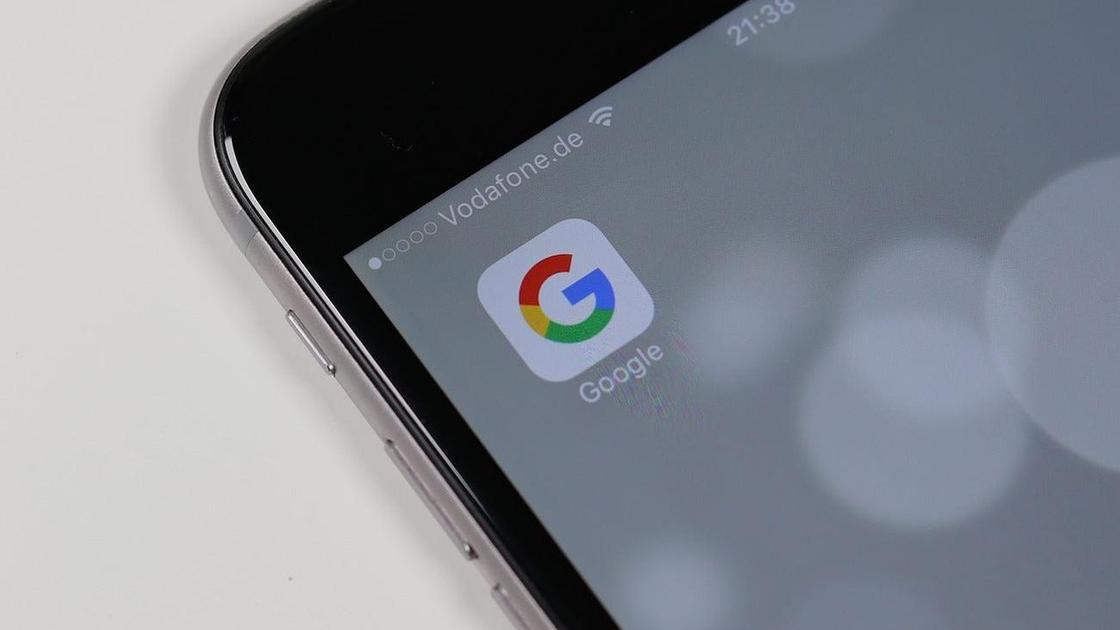
Если беспокоят навязчивые обновления или планируете продать гаджет, необходимо удалить аккаунт Google. Это можно сделать на телефоне или ПК. Расскажем о всех рабочих способах.
Удаление аккаунта Google на телефоне через настройки
Как удалить аккаунт на телефоне? Удалить профиль Google можно только в настройках аккаунта Google, нажав на соответствующую кнопку для удаления. Туда попасть можно через настройки смартфона и через мобильный браузер.
Полностью удалить профиль с устройства и с сервера компании Google можно в настройках. Выполните такие действия:
- Войдите в настройки телефона.
- Найдите в меню Google и откройте его.
- Нажмите на «Управление аккаунтом Google».
- Откройте вкладку «Данные и конфиденциальность».
- Пролистайте вниз до кнопки удаления аккаунта Google, нажмите на нее.
- Укажите пароль от учетной записи Google. Если не помните его, можете воспользоваться функцией восстановления, нажав кнопку «Забыли пароль».
- Если желаете сохранить контент, связанный с аккаунтом, нажмите кнопку «Скачать данные» и следуйте инструкциям, которые появятся на экране.
- После этого подтвердите свое согласие с условиями удаления и выполните операцию, нажав на кнопку «Удалить аккаунт».
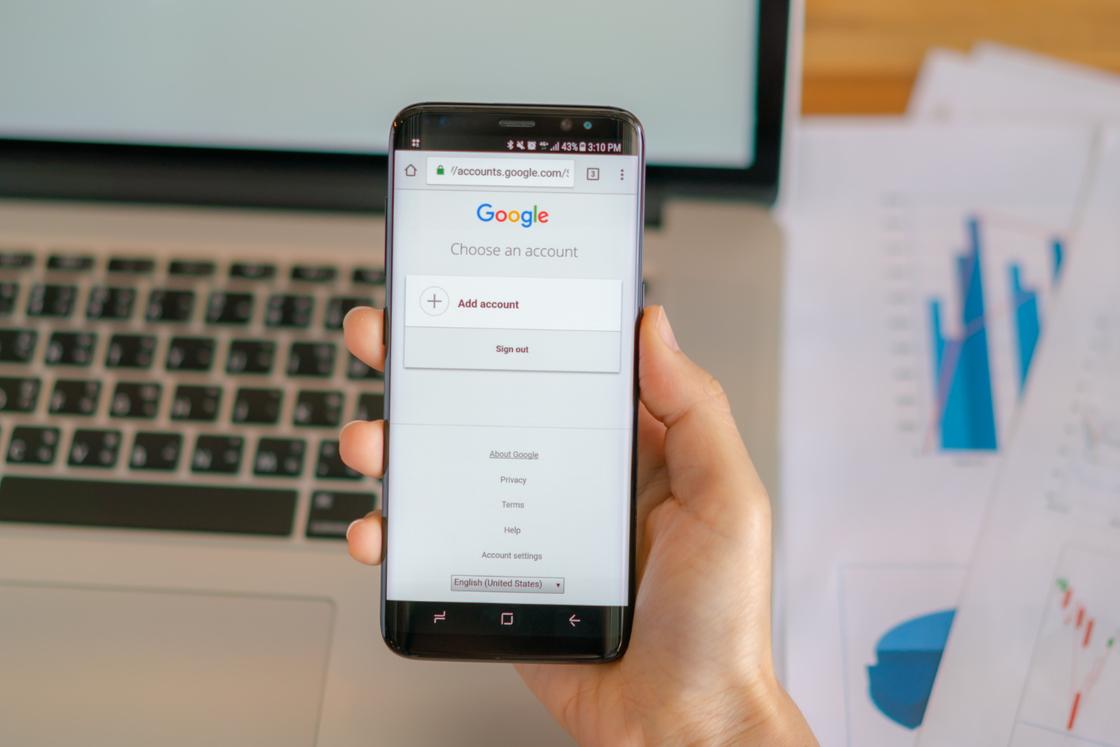
Как удалить аккаунт Google с телефона Samsung? На сайте поддержки Samsung предложены такие действия для Android 10:
- Откройте список аккаунтов.
- Выберите профиль, который нужно удалить.
- Перейдите в опции и удалите учетную запись.
- Подтвердите действие вводом ПИН-кода.
На остальных версиях Android действия похожи. При необходимости аккаунт можно восстановить в течение 20 дней после удаления. Спустя отведенное время профиль удалится навсегда без возможности восстановления.
Удаление профиля через браузер телефона
Если найти соответствующий пункт в меню настроек не получается, то воспользуйтесь браузером Google на телефоне:
- Откройте главную страницу браузера и войдите в профиль Google.
- Нажмите на иконку аккаунта в правом верхнем углу и откройте «Управление аккаунтом Google».
- Откройте вкладку «Данные и конфиденциальность».
- Пролистайте вниз, пока не найдете кнопку для удаления аккаунта Google, нажмите на нее.
- Укажите пароль от учетной записи Google. Если не помните его, можете воспользоваться функцией восстановления, нажав кнопку «Забыли пароль».
- Если желаете сохранить контент, связанный с аккаунтом, нажмите кнопку «Скачать данные» и следуйте инструкциям, которые появятся на экране.
- После этого подтвердите свое согласие с условиями удаления и выполните операцию, нажав на кнопку «Удалить аккаунт».
Этот способ поможет, если через настройки не получается удалить профиль. Это можно сделать через любой браузер.
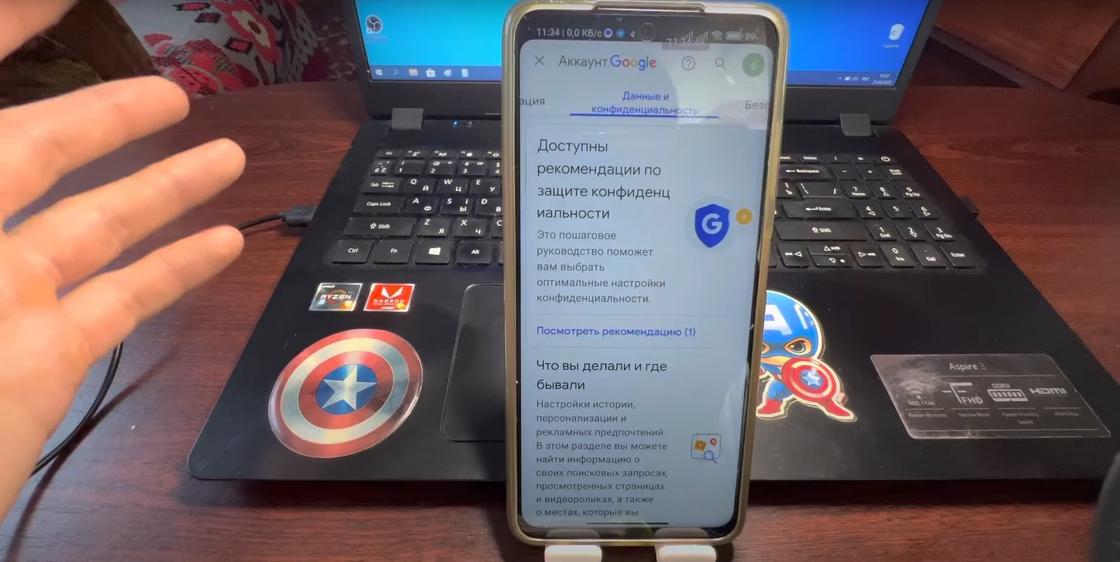
С использованием другого телефона
Как удалить аккаунт Google с другого телефона? Если нет телефона под рукой, воспользуйтесь другим гаджетом, чтобы удалить аккаунт удаленно. Действия следующие:
- Войдите в профиль Google на другом телефоне через браузер или настройки.
- Войдите в раздел «Управление аккаунтом Google».
- Найдите и нажмите кнопку «Удаление аккаунта Google».
- Укажите пароль и удалите профиль.
Удалить профиль Google можно только в профиле Google. Поэтому удалить его получится с любого устройства, на котором можно войти в аккаунт.
Удаление аккаунта Google на ПК через браузер
Как удалить аккаунт Google через ПК? Чтобы полностью навсегда удалить аккаунт Google, можно воспользоваться любым браузером. Действия следующие:
- Откройте на ПК сайт Google и войдите в профиль.
- Нажмите на иконку аккаунта в правом верхнем углу и откройте «Управление аккаунтом Google».
- Откройте раздел «Управление данными и конфиденциальностью».
- Пролистайте вниз и найдите кнопку «Удаление аккаунта Google».
- Укажите пароль, скачайте при необходимости данные, пролистайте вниз и нажмите кнопку «Удалить аккаунт».
Таким образом можно удалить профиль с любого устройства. Главное, чтобы на нем можно было открыть Google.

Если решили удалить аккаунт Google любым из предложенных методов, учтите, что будут удалены все связанные с аккаунтом Google данные и контент, включая электронные письма, файлы, календари и фотографии. Невозможно будет пользоваться сервисами Google, которые требуют вход в аккаунт, такими как Gmail, Диск, Календарь или Google Play. Помимо этого, будет утрачен доступ к подпискам и приобретенному контенту через данный аккаунт на YouTube и в Google Play, включая приложения, игры, музыку и сериалы.
Перед тем как удалить аккаунт Google, обдумайте решение. Если необходимость в удалении аккаунта вызвана исключительно проблемами с памятью и замедленной работой, связанными с частыми обновлениями, решением может быть отключение ненужных служб Google. Это достаточно эффективный способ, который позволит сохранить учетную запись.
Оригинал статьи: https://www.nur.kz/technologies/instructions/1715247-kak-udalit-akkaunt-gugl-iz-smartfona/
